Metal Hellsinger 在 Windows PC 上不斷崩潰或死機
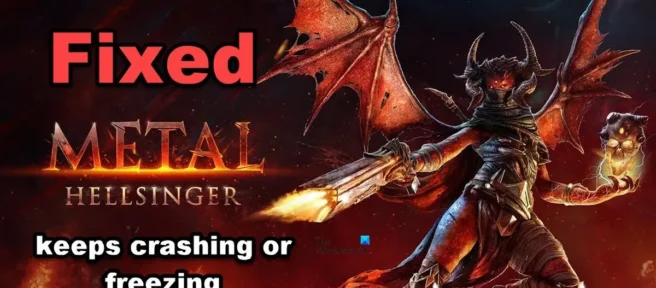
Metal: Hellsinger 是美學上令人愉悅的遊戲中著名的遊戲之一。金屬樂曲與射擊的結合,使其成為玩家們的最愛。但是,許多遊戲玩家抱怨遊戲在啟動時或在某些遊戲之後崩潰。在本文中,我們記錄了Metal Hellsinger在 Windows 計算機上不斷崩潰或凍結的可能原因和解決方案。
Metal Hellsinger 在 Windows PC 上不斷崩潰或死機
如果 Metal Hellsinger 在您的 Windows PC 上不斷崩潰或死機,請遵循以下解決方案。
- 更新您的圖形驅動程序
- 更改圖形設置
- 以管理員身份運行遊戲
- 確保您的遊戲文件沒有損壞
- 通過防火牆添加遊戲
- 優化的專用 GPU
- 禁用 Steam 覆蓋
讓我們詳細討論它們。
1]更新您的圖形驅動程序
眾所周知,過時的圖形驅動程序會破壞您的遊戲。如果它們已過期,則遊戲將不兼容,因此將無法運行。通常不需要手動更新圖形驅動程序,因為它們是隨 Windows 更新的。但是,如果由於某種原因沒有發生這種情況,請選擇以下方法之一:
- 使用製造商的網站下載驅動程序。
- 從 Windows 設置安裝驅動程序和可選更新。
- 使用設備管理器更新 GPU 驅動程序。
希望這對您有所幫助。
2]更改圖形設置
如果您在最高設置下運行 Metal: Hellsinger,它可能會在性能較弱的計算機上崩潰。我們可以在低設置下玩遊戲,看看是否有幫助。按照規定的步驟執行相同的操作。
- 啟動金屬:地獄歌手。
- 轉到“設置”菜單。
- 單擊質量選項卡並將常規圖形質量設置為低。
按照步驟操作後,看看是否可以解決問題。如果您仍然遇到遊戲內性能問題,請繼續執行下一個解決方案。
3]以管理員身份運行遊戲。
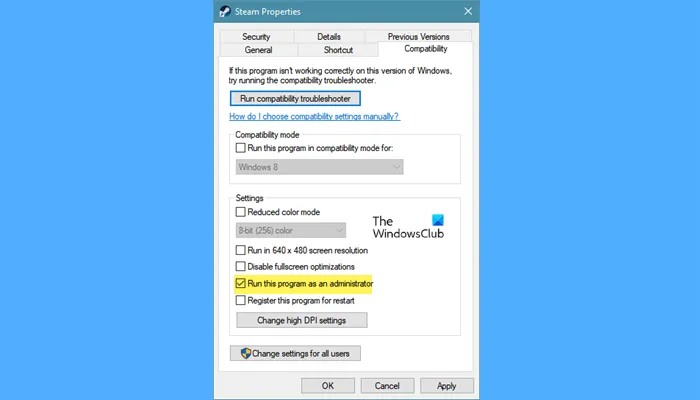
由於無法訪問某些文件,遊戲有時會崩潰,而以管理員身份運行遊戲似乎可以解決問題。您可以右鍵單擊 Steam 並選擇“以管理員身份運行”,但這是一項繁瑣的任務,因為您每次玩遊戲時都必須這樣做。請按照以下步驟節省您的時間:
- 右鍵單擊遊戲或 Steam。
- 選擇屬性選項。
- 單擊兼容性選項卡並選中以管理員身份運行此程序旁邊的框。
- 單擊“應用”和“確定”按鈕保存更改。
重新啟動遊戲,看看問題是否仍然存在。
4]確保您的遊戲文件沒有損壞
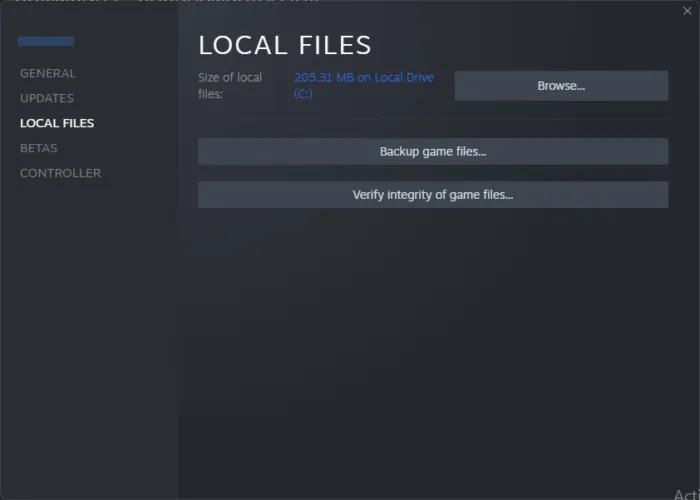
在此解決方案中,您應該檢查遊戲是否由於損壞的遊戲文件而崩潰。如果您的遊戲文件損壞,遊戲將崩潰,因為它將無法加載損壞的文件。按照說明驗證遊戲文件的完整性:
- 啟動 Steam 並轉到其庫。
- 右鍵單擊 Metal: Hellsinger 並選擇屬性選項。
- 轉到本地文件選項卡並選擇驗證遊戲文件的完整性。
稍等片刻,然後重新開始遊戲。如果損壞的遊戲文件是原因,這將解決問題,但是,如果不是這種情況,請繼續下一步。
5]通過防火牆添加遊戲
有時,當您的 Microsoft Defender 和第三方防病毒軟件嘗試連接到其服務器並將其列入黑名單時,它們會認為遊戲對系統有危險。為避免此危機,您需要通過防火牆添加遊戲或禁用防病毒軟件。後者會使您的系統易受攻擊,因此我們將使用前者。
以下是通過防火牆添加遊戲的方法:
- 按 Windows 鍵並鍵入 Windows 安全性。
- 單擊“防火牆和網絡保護”選項。
- 選擇允許應用程序通過防火牆。
- 點擊“更改設置”並
- 通過公共和私人網絡添加遊戲或 Steam。
- 如果您在列表中找不到任何應用程序,請單擊允許其他應用程序按鈕。
- 找到 Metal: Hellsinger 或 Steam 可執行文件 (.exe) 並添加它。
- 在遊戲和 Steam 前打勾。
- 最後,單擊“確定”添加它。
添加遊戲後,重新啟動它並檢查問題是否仍然存在。
6] 在專用 GPU 上運行遊戲。
與內置 GPU 相比,專用 GPU 可提供更好的遊戲性能。通常,當您啟動遊戲時,Windows 會默認自動設置專用 GPU,但有時我們需要強制設置。您可以在 Windows 設置中使用專用 GPU 運行遊戲。
- 按 Windows 鍵,搜索並打開圖形設置。
- 單擊瀏覽選項。
- 找到 Metal: Hellsinger 可執行文件 (.exe) 並將其添加到列表中。
- 現在單擊列表中的遊戲文件並選擇“選項”按鈕。
- 單擊高性能選項,然後單擊保存按鈕。
保存更改後,啟動遊戲並檢查問題是否已解決。希望這對您有所幫助。
7]禁用蒸汽覆蓋
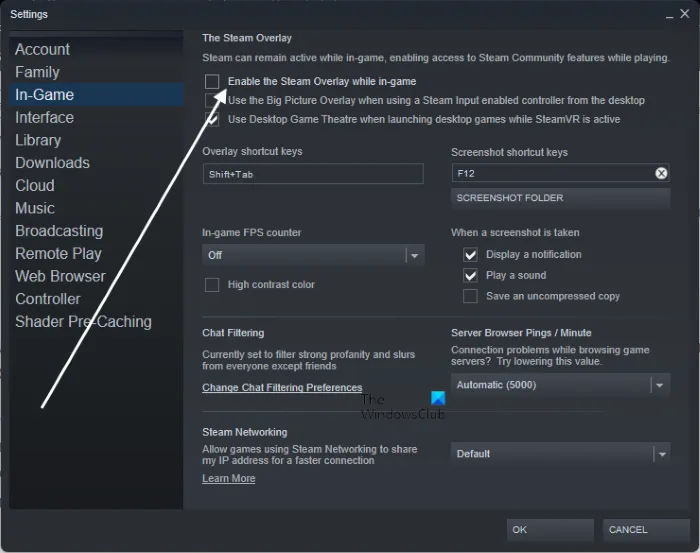
此錯誤可能與 Steam 覆蓋有關,因為已知它們與某些遊戲不兼容。是的,Steam 覆蓋是訪問 Steam 功能的一個不錯的選擇,但由於不兼容,您不能在每個遊戲中都使用它。在此解決方案中,我們將禁用 Steam 覆蓋並查看問題是否仍然存在。您可以按照規定的步驟執行相同的操作:
- 啟動 Steam,然後單擊右上角的 Steam 選項。
- 轉到“設置”選項卡並選擇“在遊戲中”。
- 取消選中“播放時啟用 Steam 覆蓋”。
- 現在單擊“確定”按鈕禁用 Steam 覆蓋。
禁用 Steam 覆蓋後,重新啟動計算機,然後重新啟動遊戲。如果您啟用了任何其他覆蓋(例如 NVIDIA GeForce Overlay),請將其禁用。手指交叉,這將有所幫助。
運行 Metal: Hellsinger 的系統要求
要玩 Metal: Hellsinger,請確保您的 PC 滿足以下系統要求。
- 處理器:Intel® Core™ i7-6700K / AMD Ryzen™ 5 1500X
- 內存:8 GB
- 操作系統:Windows 11/10 或更高版本
- 顯卡:NVIDIA GeForce GTX 1060 / AMD Radeon™ RX 5700
- 像素著色器:5.1
- 頂點著色器:5.1
- 可用磁盤空間:15 GB
- 專用視頻內存:3072 MB
如果您的電腦達到或超過系統要求,遊戲將完美運行。
為什麼我的遊戲在 PC 上崩潰?
您的遊戲因各種原因崩潰。如果您的遊戲文件已損壞,則遊戲很可能會在您的系統上崩潰。您還需要確保您的系統與遊戲兼容。為此,請檢查開發人員提供的系統要求。如果您想了解更多原因,請查看我們的帖子,了解遊戲在您的計算機上崩潰的原因。
RAM 不足會導致崩潰嗎?
如果運行遊戲所需的 RAM 量超過計算機上安裝的 RAM 量,則遊戲很可能會崩潰。如果 Metal: Hellsinger 在您的 PC 上崩潰,請檢查上述系統要求並確保您有足夠的內存來運行遊戲。
資料來源:Windows 俱樂部



發佈留言